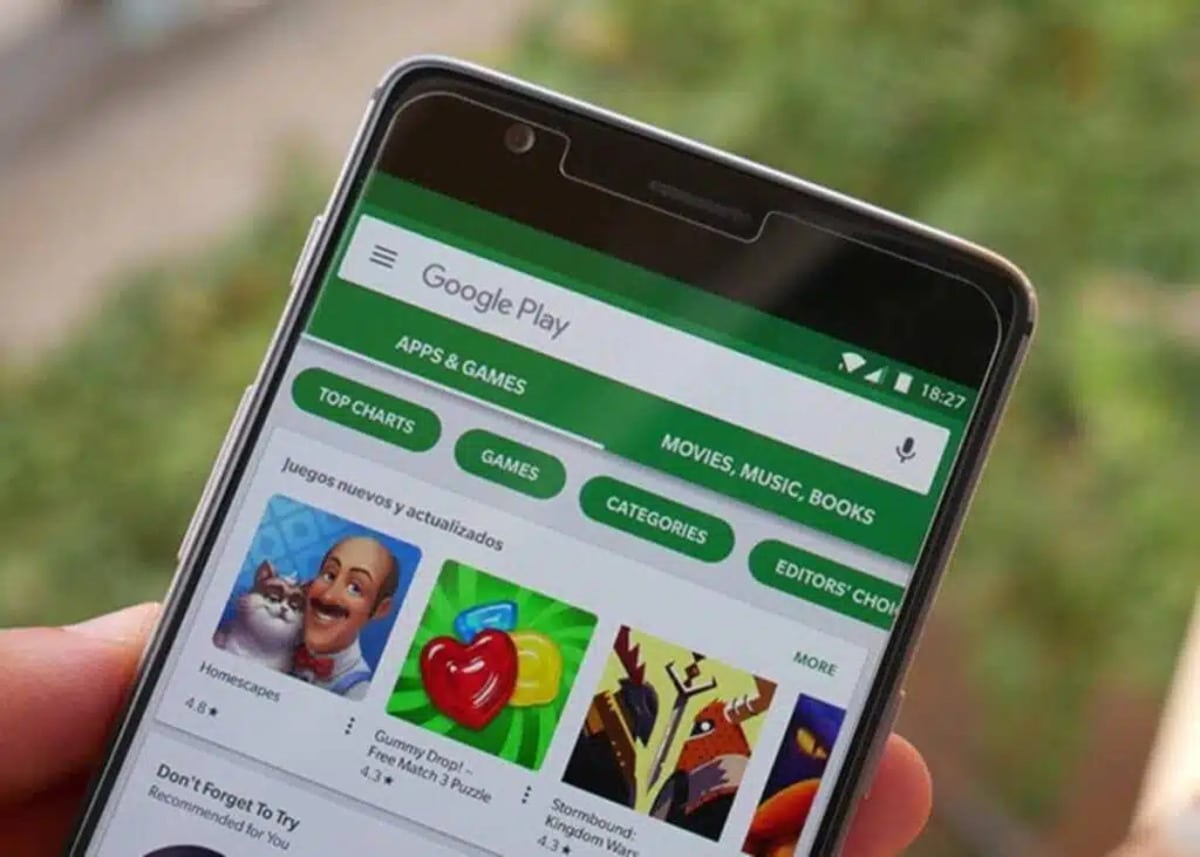
Google Play Games поставляється стандартно для більшості телефонів Android. Це центр ігор, які ми завантажуємо з Play Store. Оскільки тут ми знаходимо історію досягнень, результати та профіль гравця. Ми вже показали вам деякі речі, які ми можемо зробити на цій платформі. Сьогодні ми зосереджені на автоматичному вході в систему.
Оскільки, коли ми граємо в гру, сумісну з Google Play Games, найімовірніше, вона запитає у нас дозволу на доступ до нашого профілю. Проблема в тому, що якщо це щось відбувається регулярно, це може дратувати. Так, ми можемо активувати автоматичний вхід. Тож вам не потрібно просити у нас дозволу.
Найкраще, активувати цей логін Google Play Games дуже просто. Спочатку ми повинні відкрити програму на нашому телефоні Android. Всередині нього, ми натискаємо на три вертикальні точки які відображаються у верхній правій частині екрана. З'явиться пара варіантів, одним з яких є налаштування.
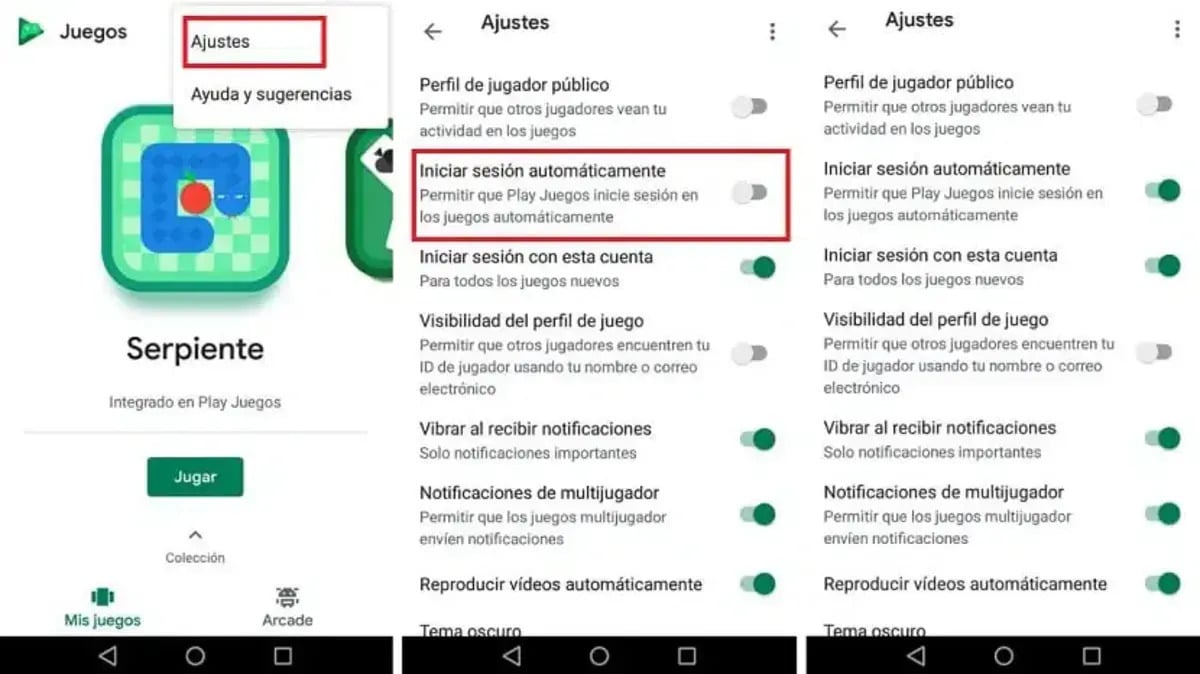
Потім ми вводимо налаштування. Ми збираємось отримати ряд варіантів у вигляді списку. Саме в цьому списку ми маємо шукати розділ, який нас цікавить. Вам просто потрібно шукати той, який називається Автоматичний вхід або увійдіть автоматично.
Ми побачимо, що поруч із цим варіантом є перемикач. Єдине, що ми повинні що потрібно зробити, це активувати згаданий перемикач. У Google Play Games його вимкнено за замовчуванням. Після активації автоматичний вхід тепер стає реальністю. Ми завершили процес таким чином.
Таким чином, коли ми використовуємо гру, сумісну з Google Play Games, ми пропускаємо попередній крок прохання дозволу. Це означає, що ми входимо в гру безпосередньо, набагато швидше та зручніше для користувачів.
Завантажте профіль у свій обліковий запис Play Store
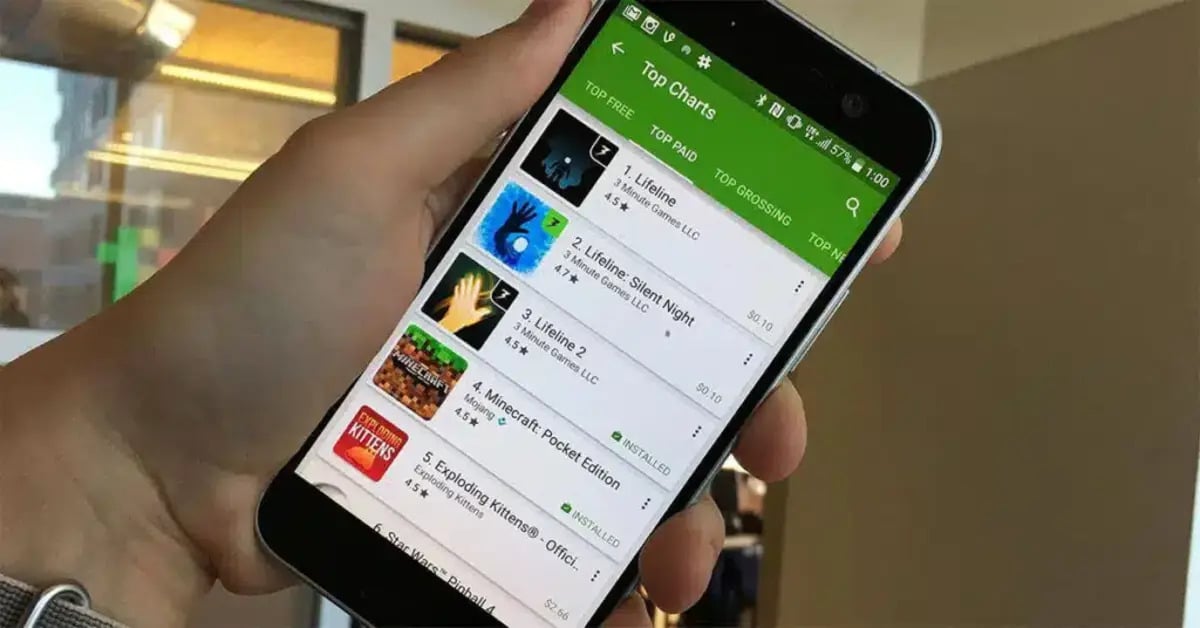
Проблема, з якою у вас, ймовірно, виникне, якщо він не завантажується, полягає в тому, що профіль Play Store будьте іншим і нарешті увійдіть, як зазвичай, за допомогою того, який ви пов’язали з телефоном. Спробуйте залишити його таким же, оскільки якщо ви зміните обліковий запис, ви не матимете доступу до програм та відеоігор до цього конкретного моменту.
Завантаження профілів зовсім не складне, слід зазначити, що якщо ви не робили цього раніше, це коштуватиме вам невеликих витрат, оскільки вам доведеться закривати профіль, хоча ви повинні спочатку проконсультуватися з ним. Перш за все, вам потрібно знати деталі, включно з електронною поштою в повному обсязі і пароль з логіном, останній той, який буде підтягувати його, як і з іншими.
Щоб завантажити профіль облікового запису, де є всі ігри Google Play Games, виконайте наступне:
- Перейдіть до значка "Play Store", він у вас є в папці під назвою "Google", іноді я навіть можу бути поза ним
- Вийдіть зі свого облікового запису, для цього перейдіть у «Налаштування» та натисніть на пов’язаний обліковий запис електронної пошти, натисніть «Вийти» та зачекайте, поки це відбудеться
- Після цього натисніть «Увійти» та введіть адресу електронної пошти в перше поле а потім пароль у другому натисніть «Підтвердити» і дочекайтеся, поки він завантажиться так само
- Після цього ви побачите доступні ігри з Play Games, і якщо ви завантажите гру, вона переміститься там, де ви її залишили. Це одна з речей, які ви можете робити на своєму пристрої з операційною системою Android
- Після цього у вас є все перераховане для початку
Завантаження цього буде автоматичним, для цього ви повинні переконатися, що точка активована, за допомогою якого після входу ви можете автоматично відтворювати будь-який із них з останнім екраном, де ви його залишили, а також точкою. Після цього завантажиться саме цей, а не попередній, який ви видалили.
Переконайтеся, що ви входите автоматично
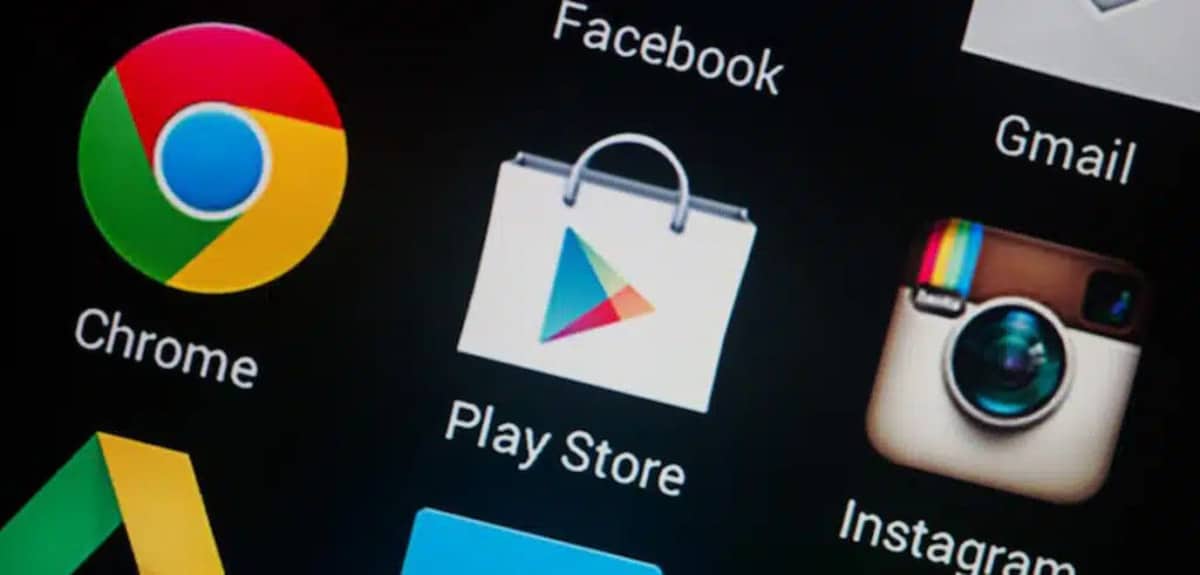
Якщо ви зробили перший крок, ви повинні увійти автоматично, якщо ви не бачите, що він завантажує речі без необхідності проходити через це, доречно перейти до налаштувань і перевірити, чи перемикач активовано. Його може не бути в обліковому записі, який ви завантажили, і вам доведеться повторити його, оскільки він не такий, як раніше.
Перегляд також не займе у вас багато часу, єдиний крок - це перейти до внутрішніх налаштувань програми Play Store, які у вас є, якщо ви зробите приблизно три-чотири кроки. Ідея полягає в тому, що ви можете переглянути це та вставити, якщо його там ще не було., зберігаючи це знову та роблячи це кожного разу, коли ви підключаєтеся.
Якщо ви хочете отримати доступ до опції, ви повинні виконати ці кроки:
- Запустіть програму Google Play Games, ви можете шукати безпосередньо те саме серед багатьох програм
- Перейдіть до «Налаштування» програми, для цього клацніть ліворуч (верхня частина), а тепер натисніть її налаштування
- Серед усіх варіантів вам потрібно вибрати той, який говорить «Автоматичний вхід», якщо він знаходиться ліворуч, він буде вимкнений, натискайте, доки він не стане зеленим, таким чином він буде активований
- Закрийте його та завантажте програму, потім відкрийте будь-яку гру, і ви побачите, що вона входить автоматично через активацію цього налаштування
Завантажте програму на свій пристрій
Програма Google Play Games доступна в Play Store Якщо у вас його не встановлено на телефоні, це станеться, якщо у вас є лише Play Store без зайвих слів. Ця утиліта надасть нам додаткові переваги в іграх, оскільки вона складатиме кожну з них в алфавітному порядку, і ми матимемо багато додаткових речей.
Вам просто потрібно невелике завантаження, установіть його та дочекайтеся, поки профіль завантажиться, якщо цього не сталося, вам доведеться вручну додати електронний лист поруч із паролем. Для решти зачекайте та завантажте гру, яку ви маєте на своєму пристрої із програми, ніби ви робите це з робочого столу.
